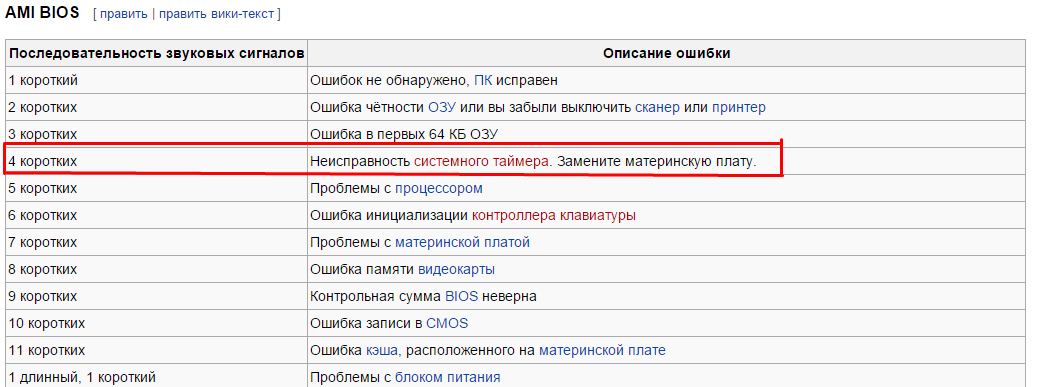4 раза пищит биос: Пищит компьютер — сигналы BIOS
Содержание
Компьютер пищит и не включается
Приветствую Вас в очередной статье! Компьютер пищит и не включается. Наверное, именно такой вопрос распространен на разных компьютерных форумах и социальных сетях. Разумеется, что это не прост писк, а сигналы тревог, которые предупреждают Вас о том, что в программной составляющей или «железе» произошел сбой.
Компьютерные мастера смогут на слух понять, что именно беспокоит Ваш ПК или ноутбук. Но профессионалы попросят деньги даже за консультацию. Зачем Вам это, если после прочтения этой статьи, Вы сами сможете определять, в каком месте компьютера появилась неисправность. Самая важная задача – определить, какой у Вас стоит BIOS. Я опишу каждый BIOS, а также на примере разберу решение проблемы, о которой сигнализирует компьютер.
Сигналы отличаются на разных версиях BIOS, если некоторые имеют общую основу, то другие при одинаковом звучании говорят о совершенно разных вещах. Итак, на компьютерах, которым нет больше 10 лет, используются следующие версии BIOS:
—->>> AWARD BIOS.
—->>> AMI (American Megatrends) BIOS.
—->>> Phoenix BIOS.
Про эти БИОСы я уже более подробно рассказывал в одной из своих предыдущих статей. Обязательно ознакомьтесь с этой статьей:
Что такое БИОС? Секреты в настройках!
Здесь Вы найдете общее понятие, определение, о том что такое вообще БИОС.
Так выглядит AWARD BIOS – вы легко сможете определить, какая у вас версия, по скришотам из этой статьи.
Многие пользователи считают AWARD BIOS простой версией – здесь я с ними согласен, так как работать с ней можно быстро и, самое главное, удобно. Перед тем, как изучать сигналы, давайте разберемся с входом в BIOS, ведь нам нужно определить версию. Кнопкой-активатором практически для всех компьютеров (стационарных и ноутбуков) служит клавиша «Del». Включаем компьютер и сразу же начинаем нажимать на неё – обычно требуются несколько нажатий, так как за одно касание сигнал может не дойти.
В редких случаях для входа в BIOS используется альтернативная кнопка. К примеру, на нетбуках это может быть одна из командных клавиш «F». В любом случае, система подсказывает нам при первых секундах загрузки.
К примеру, на нетбуках это может быть одна из командных клавиш «F». В любом случае, система подсказывает нам при первых секундах загрузки.
В этом случае для входа в БИОС используется именно «Del». Внимательно посмотрите при загрузке в нижнюю часть экрана, чтобы узнать, какая кнопка используется для входа на вашем компьютере, если стандартная « Delete» не подошла.
Зашли? Отлично, теперь сравните свой с BIOS со скриншотами, чтобы понять, какой раздел моей статьи будет Вам полезен.
AWARD BIOS – значение сигналов
Помимо характерного дизайна о принадлежности говорит название в верхней части экрана.
Итак, компьютер пищит и не включается. Предлагаю рассмотреть значение сигналов при загрузке операционной системы:
Два коротких сигнала – ошибки в этом случае не критические, их причины – сбившиеся параметры даты и времени в самой материнской плате, а также проблемные шлейфы. Время сбивается из-за разрядившейся батареи в плате – в этом случае сигнал можно игнорировать. Если загрузка не продолжается, проверьте, плотно ли подключены шлейфы жестких дисков и прочих агрегатов.
Если загрузка не продолжается, проверьте, плотно ли подключены шлейфы жестких дисков и прочих агрегатов.
1 короткий – вы слышите такой сигнал каждый раз, когда загружается компьютер. Если он один, то все работает исправно, можете быть спокойны.
3 длинных – этот сигнал говорит о том, что клавиатура либо неисправна, либо неверно подключена. Проверьте, надежно ли подсоединены контакты.
Многократное повторение одного короткого сигнала – частично неисправен блок питания. Первым делом попробуйте почистить его, возможно, он просто забился пылью. Если не помогло, то несите в ремонт.
1 длинный, затем 1 короткий – сигнал говорит о неисправности в модулях оперативной памяти. Извлеките их из материнской платы, а затем тщательно почистите их контакты, плотно посадите в гнезда.
1 длинный, затем 2 коротких – проблема связана с видеокартой. Достаньте её, внимательно изучите визуально, если контакты не вздуты, то почистите её и поставьте обратно. Если у Вас ноутбук/нетбук со встроенным графическим модулем, то стоит нести компьютер в ремонт.
Если у Вас ноутбук/нетбук со встроенным графическим модулем, то стоит нести компьютер в ремонт.
1 длинный, затем 3 коротких – снова неисправность клавиатуры, а точнее, отсутствие инициализации. Возможно, проблема в самом устройстве, но на всякий случай стоит проверить, плотно ли подсоединена клавиатура к компьютеру.
1 длинный, затем 9 коротких – при загрузке компьютера произошел сбой в ROM. Исправить ситуацию иногда может перезагрузка ПК или ноутбука, в других случаях требуется смена прошивки микросхемы постойной памяти компьютера.
AMI BIOS – значение сигналов
Так выглядит меню в ATI BIOS, в нижней части присутствует название: American Megatrends.
Список сигналов:
1 короткий – все агрегаты и программное обеспечение работают исправно.
2 коротких – ошибка в инициализации модулей оперативной памяти (ОЗУ). Откройте крышку и посмотрите, не забились ли они пылью, почистите контакты. Если проблема не решена, то стоит отправляться в мастерскую.
3 коротких – неисправность тоже касается ОЗУ. Здесь тоже необходимо проверить контакты и правильность установки «линеек» оперативной памяти.
4 коротких – сигнал говорит о том, что сбился системный таймер. Большинство пользователей игнорируют этот дефект, так как работе он не мешает.
5 коротких – неисправности в работе процессора. Самостоятельно проблему решить не получится, поэтому рекомендую сразу идти в компьютерную мастерскую или сервисный центр.
6 коротких – дефект в работе клавиатуры (в редких случаях проблемы связаны с мышкой).
7 коротких – сигнал сообщает, что материнская плата функционирует неисправно. Без дополнительного оборудования будет проблематично определить, в чем дефект, вывод – относим системный блок или ноутбук в ремонт.
8 коротких – проблемы с графическими активными адаптерами (помимо основной видеокарте в материнской плате присутствует встроенный вариант).
9 коротких – сбой в прошивке БИОС. Иногда неисправность проходит после перезагрузки или после обновления Windows.
10 коротких – сигнал сообщает об ошибке в CMOS памяти.
11 коротких – если вы насчитали ровно одиннадцать сигналов, то дефект находится в кэш-памяти. Необходимо почистить её.
1 длинный и 2, 3 или 8 коротких сигналов сообщают пользователю, что видеокарта неправильно подключена к компьютеру или вовсе отсутствует. Рекомендую вам проверить, правильно ли подключен к видеокарте штекер монитора.
Как видите, в более современной версии BIOS сигналов больше, при этом они сообщают о конкретной проблеме. AMI BIOS идет на современных компьютерах, на данный момент считается самой стабильной версией.
Phoenix BIOS – значение сигналов
«Феникс» можно встретить на устаревших машинах, а точнее, на материнских платах. В любом случае, с Phoenix BIOS можно работать и при желании даже понимать, хотя сигналы этой версии воспринимать мне было сложно.
Здесь сигналы идут сериями, к примеру, «1 писк –1 писк – 3 писка» означает ошибку при записи или воспроизведении CMOS-информации.
1 – 1 – 4: данные, которые находятся на микросхеме, не могут прогрузиться.
1 – 2 – 1: довольно большой спектр ошибок работы материнской платы. Если загрузка не продолжается, то стоит сразу нести компьютер в сервисный центр.
1 – 2 – 2: контроллер DMA работает неисправно, иногда помогает чистка материнской платы и повторное подключение штекеров.
1 – 3 – 1: (3,4): ошибка в ОЗУ (оперативной памяти).
1 – 4 – 1: этот сигнал может сообщать о различных проблемах, связанных с функционированием материнской платы. Точную проблему определить могут только в сервисном центре.
4 – 2 – 3: неправильное подключение клавиатуры или её отсутствие, проверьте контакты.
Ваши действия если компьютер пищит и не включается.
Обычно, люди начинают замечать писк только тогда, когда компьютер перестает загружаться. Первым делом определите сигнал, в помощь – таблицы выше для всех версий BIOS.
Есть вероятность, что где-то отошло гнездо от жесткого диска или другой агрегатной части компьютера. Откройте крышку компьютера, затем хорошенько проверьте все «жизненно важные» элементы на материнской плате. Особенно это касается жесткого диска, видеокарты и оперативной памяти.
Откройте крышку компьютера, затем хорошенько проверьте все «жизненно важные» элементы на материнской плате. Особенно это касается жесткого диска, видеокарты и оперативной памяти.
Если проблема в батарейки, то её можно попытаться заменить своими силами. Это обычная батарейка, напоминающая по форме таблетку, которая расположена на материнской плате. Обычно она не влияет на загрузку, просто система сообщает Вам, что батарейка разряжена. Если загрузка не происходит, при этом сигнал говорит о том, что неисправно работают процессор, оперативная память или другие элементы материнской платы, то стоит сразу обращаться к профессионалам. Обычно в таких случаях компьютер не загружается вообще. Завершая сегодняшнюю статью, я бы хотел Вам порекомендовать к прочтению следующую статью:
Черный экран при загрузке Windows 7
Из этой статьи Вы узнаете, что делать если компьютер включился, вентиляторы работают, лампочки горят на системном блоке, но изображение на мониторе отсутствует, то есть одним словом можно сказать, что на мониторе мы видим лишь черный экран.
А на сегодня это все, надеюсь статья была для Вас интересной. Всем до встречи в следующем выпуске, уважаемые друзья!
Почему компьютер включается, но нет изображения?
В первой части статьи мы рассмотрели случай, когда компьютер не включается, кулеров не слышно, лампочки на системном блоке не горят. Сегодня мы рассмотрим случай, когда компьютер включается, кулеры крутятся, лампочки на системном блоке горят, но нет изображения. Несмотря на распостраненное мнение, что это вызвано проблемами с монитором – обычно это не так.
Итак, начнем по порядку.
1. На мониторе нет изображения. Проверьте, подается ли питание на монитор. Обычно на мониторе есть световая индикация (лампочка), показывающая питание. Если она не светится, проверьте кабель питания, который идет к монитору. Также уделите внимания кабелю, которым соединяется монитор и системный блок. При необходимости поменяйте. А на кнопку включения монитора нажимать пробовали?)) Все равно не работает? Тогда идем дальше.
А на кнопку включения монитора нажимать пробовали?)) Все равно не работает? Тогда идем дальше.
- Если ваш компьютер включается, но нет изображения, то это возможно связано с BIOS вашего компьютера. Вы самостоятельно можете скинуть настройки BIOS на первоначальные. Для этого необходимо открыть крышку системного блока, найти на материнской плате батарейку, которая поддерживает CMOS (энергонезависимая память, в которой хранятся настройки BIOS) , вытащить ее, подождать минутку и вставить обратно. Возможно это поможет.
3. Проблемы с оперативной памятью. Открываем системный блок, отщелкиваем защелки и вытаскиваем модули оперативной памяти. Очищаем от пыли, аккуратно чистим ластиком контакты. На всякий случай вытаскиваем батарейку BIOS, ждем минутку, ставим все обратно и пробуем включать.
4. Неисправная видеокарта.
Отщелкиваем защелки, достаем видеокарту. Чистим от пыли, протираем контакты.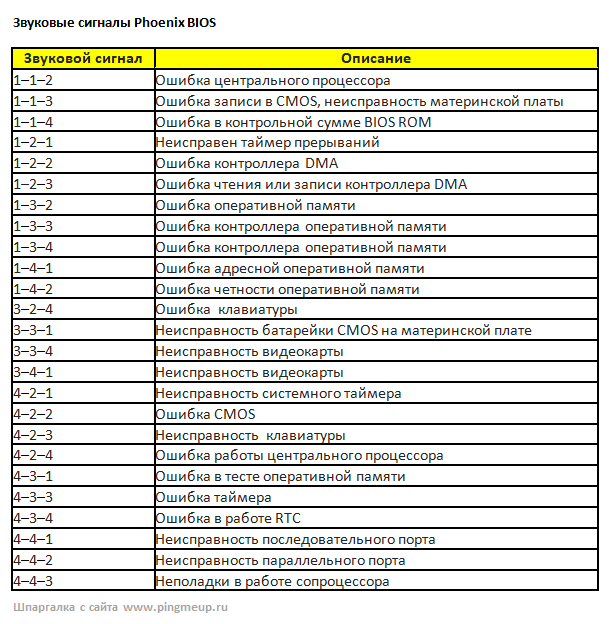 Смотрим на текстолит видеокарты (платформа, на которой размещены элементы видеокарты). Если каком-то месте он сильно потемнел, имел место неоднократный перегрев видеокарты, в следствии чего она могла выйти из строя. Вытаскиваем батарейку CMOS, ждем минутку, ставим все на место и пробуем включать. Если есть заведомо исправная видеокарта – пробуем поставить ее. Если у вас имеется встроенная в материнскую плату видеокарта, пробуем подключить монитор к ней.
Смотрим на текстолит видеокарты (платформа, на которой размещены элементы видеокарты). Если каком-то месте он сильно потемнел, имел место неоднократный перегрев видеокарты, в следствии чего она могла выйти из строя. Вытаскиваем батарейку CMOS, ждем минутку, ставим все на место и пробуем включать. Если есть заведомо исправная видеокарта – пробуем поставить ее. Если у вас имеется встроенная в материнскую плату видеокарта, пробуем подключить монитор к ней.
- Проблема с блоком питания.
Блок питания может подавать напряжение, которое годится, чтобы компьютер мог погудеть вентиляторами и и поморгать индикаторами, но совершенно недостаточное для полноценной работы. Можно замерить напряжение мультиметром, но самый адекватный (при наличии исправного блока питания) вариант – попробовать подключить заведомо исправный блок питания.
- Пыль, грязь , пролитое молоко)
Банальная, но распостраненная причина того, что компьютер включается, кулеры крутятся, лампочки на системном блоке горят, но нет изображения в пыли. Ведь большинство пользователей редко заглядывают внутрь системного корпуса (лишь когда возникают подобные проблемы))). А ведь пыль может принести много бед, вплоть до выхода компонентов компьютера из строя. Поэтому обесточиваем компьютер, аккуратно вытаскиваем видеокарту, оперативную память, платы расширения из разъемов и чистим все от пыли кисточкой и пылесосом. Можно также использовать компрессор либо сжатый воздух в баллончике.
Ведь большинство пользователей редко заглядывают внутрь системного корпуса (лишь когда возникают подобные проблемы))). А ведь пыль может принести много бед, вплоть до выхода компонентов компьютера из строя. Поэтому обесточиваем компьютер, аккуратно вытаскиваем видеокарту, оперативную память, платы расширения из разъемов и чистим все от пыли кисточкой и пылесосом. Можно также использовать компрессор либо сжатый воздух в баллончике.
- Неисправные периферийные устройства.
Смотрим пункт 10 из первой статьи “Почему не включается компьютер” – “неисправные периферийные устройства” и поступаем аналогичным образом.
8. Материнская плата и процессор
Если предыдущие шаги не помогли, возможно причиной тому материнская плата либо (крайне редко) процессор. Самостоятельно здесь вы врядли что-то сделаете, максимум перепаяете конденсаторы (если они вздулись), и, если владеете навыком пайки. Рекомендации насчет подбора материнской платы можно посмотреть в первой части статьи.
Если вы слышите как Ваш компьютер пищит при включении, то узнать, что означает этот писк вы сможете в 3 части статьи “Компьютер пищит и не включается – cигналы BIOS”
Также стоит посмотреть – “Почему компьютер не включается”
РЕШЕНО: Когда компьютер запускает 4 сигнала, затем ничего — Настольный ПК
270179
Персональный компьютер, который находится в одном месте со своими основными компонентами внутри корпуса, отделенного от сторонних периферийных устройств, необходимых для работы, таких как мышь, клавиатура и монитор.
326 вопросов
Посмотреть все
Крис
@chris35080
Рем: 45
3
2
Опубликовано:
Опции
- Постоянная ссылка
- История
- Подписаться
У меня изготовленный на заказ компьютер с материнской платой Asus, и когда я пытаюсь запустить его, он издает звуковой сигнал 4 раза, а затем ничего не делает. Вентиляторы работают, на материнской плате горит зеленый индикатор, но больше ничего. Кто-нибудь может помочь?
Материнская плата ASUS M5A97
Процессор AMD X6 FX-6300
G.SKILL Ripjaws 8 ГБ ОЗУ
Блок питания Corsair CS Modular CS650M
ASUS GeForce GTX 750
Samsung 850 EVO 250 ГБ твердотельный накопитель
Ответил!
Посмотреть ответ
У меня тоже есть эта проблема
Хороший вопрос?
Да
№
Оценка
0
Отмена
Выбранное решение
Джимфиксер
@jimfixer
Респ: 102. 1k
1k
18
187
302
Опубликовано:
Опции
- Постоянная ссылка
- История
Материнские платы Asus обычно имеют AMI BIOS от American Megatrends. и в этом случае четыре звуковых сигнала означают сбой системного таймера: Таймер 1 на материнской плате не работает должным образом. Это может означать, что ваша материнская плата вышла из строя, но прежде чем выбросить ее, были случаи, когда память отказала на одном димме, но не на другом, поэтому вытаскивайте один димм за раз и пытайтесь запустить его и посмотрите, что произойдет
Это может означать, что ваша материнская плата вышла из строя, но прежде чем выбросить ее, были случаи, когда память отказала на одном димме, но не на другом, поэтому вытаскивайте один димм за раз и пытайтесь запустить его и посмотрите, что произойдет
Надеюсь, это helps
Был ли этот ответ полезен?
Да
№
Оценка
4
Отменить
Оливер
@ollte
Рем.: 1
Опубликовано:
Опции
- Постоянная ссылка
- История
Была такая же проблема с платой z77. Было 2 разных планки оперативной памяти, и я получал 4 звуковых сигнала на каждой палке и слоте, которые я пробовал. Подключил другой блок питания и он загрузился?!
Было 2 разных планки оперативной памяти, и я получал 4 звуковых сигнала на каждой палке и слоте, которые я пробовал. Подключил другой блок питания и он загрузился?!
Был ли этот ответ полезен?
Да
№
Оценка
0
Отменить
Деннис Фрёлих
@dennisfroehlich
Рем.: 1
Опубликовано:
Опции
- Постоянная ссылка
- История
У меня такая же проблема, я пробовал с новым оборудованием, все переключалось, даже на новую материнскую плату, оперативную память, процессор, блок питания, графический процессор, я пробовал все . . проблема все еще существует, когда я загружаюсь. и он не издает звуковой сигнал каждый раз, когда иногда бывает 2 или 4 дня между этими 4 звуковыми сигналами
. проблема все еще существует, когда я загружаюсь. и он не издает звуковой сигнал каждый раз, когда иногда бывает 2 или 4 дня между этими 4 звуковыми сигналами
Был ли этот ответ полезен?
Да
№
Оценка
0
Отмена
РЕШЕНО: Как починить ноутбук, он издает звуковой сигнал 4 раза — Dell inspirion 3135
1 Вопрос
Посмотреть все
КОРОЛЬ СВЕТА
@thekingoflight
Рем: 13
2
1
Опубликовано:
Опции
- Постоянная ссылка
- История
- Подписаться
Звук 5 раз и черный экран, как это исправить не открывая компоненты ноутбука
Ответил!
Посмотреть ответ
У меня тоже есть эта проблема
Хороший вопрос?
Да
№
Оценка
1
Отмена
Выбранное решение
Джаефф
@jayeff
Респ: 405.8k
9
334
1,4к
Опубликовано:
Опции
- Постоянная ссылка
- История
Привет,
4 сигнала указывают на ошибку чтения/записи памяти.
Попробуйте переустановить модуль памяти, удалив и снова вставив его в слот.
Вот ссылка на руководство по обслуживанию вашего ноутбука. Прокрутите страницу до стр. 14, чтобы просмотреть предварительные условия и процедуры, необходимые для извлечения/замены модуля памяти.
Если после этого он по-прежнему неисправен, я предлагаю вам приобрести новый соответствующий модуль памяти.
http://downloads.dell.com/manuals/all-pr…
Был ли этот ответ полезен?
Да
№
Оценка
4
Отмена
Самый полезный ответ
старая турция03
@oldturkey03
Респ: 736.